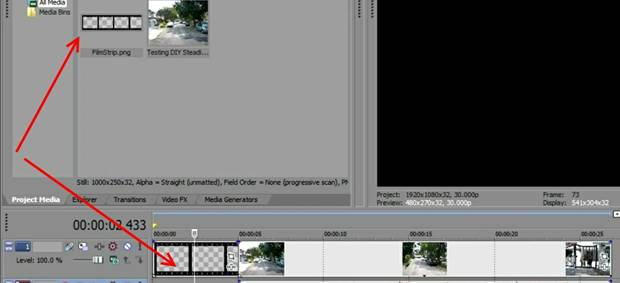
Создаем
новую видео-дорожку (track) и переносим ее вниз
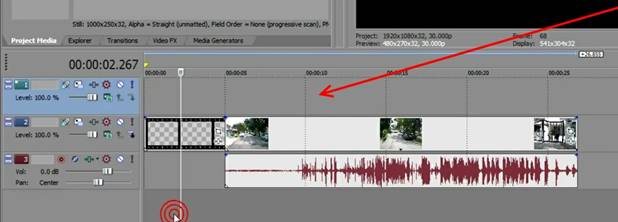
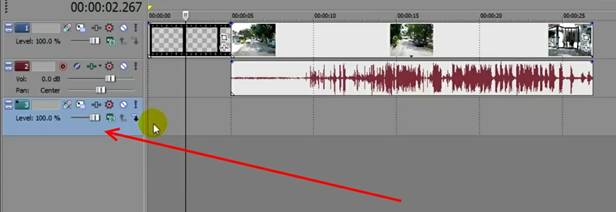
Заходим в Media
Generators и выбираем там Sony Solid
Color
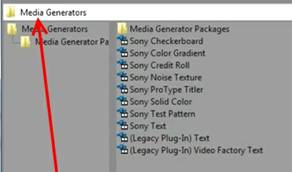
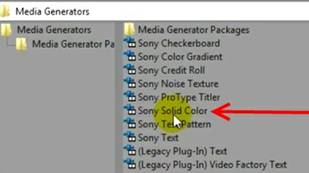
Вставляем
его в тот пустой трек, а
ниже него переносим медиа-файл с видео, над которым как раз и будем
делать все
манипуляции (до этого он у нас был рядом с файлом киноленты, справа от
нее)
Обратите
внимание, что курсор, то
есть вертикальная палка, стоит посреди проекта и на экране мы видим двор
с
машинами, не испорченный пока какими-либо эффектами. Звуковая дорожка
идет
второй по счету сверху.
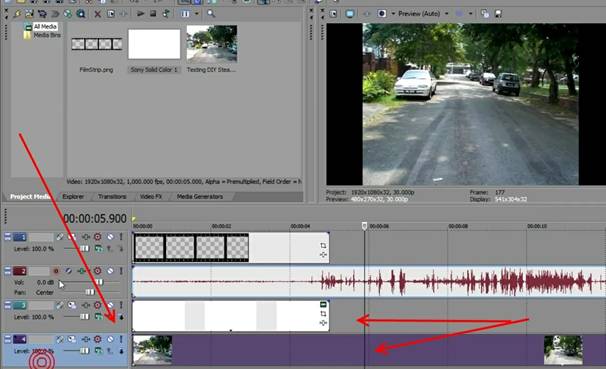
Если же мы
передвинем курсор на то
место, где у нас находится заготовка киноленты, то изображение на экране
будет
уже намного ближе к желаемому результату!
Две вехние
стрелки акцентируют
внимание на изменениях, а нижняя показывает на белый Solid, который является в
данный момент
фоном и занимает ВСЕ пространство заднего плана. Экран наш побелел сзади
:/
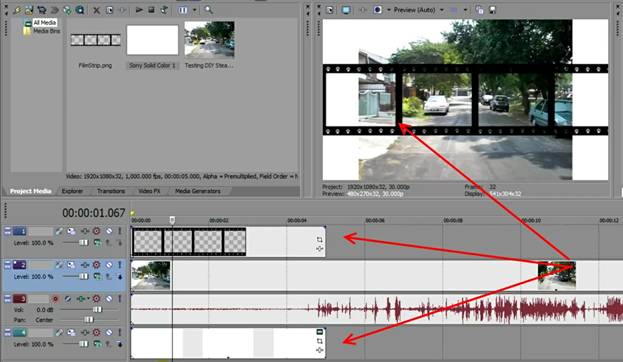
На
свойствах второго трека
нажимаем кнопочку, где есть стрелка указывающая вниз (автор отметил
желтым).
Этим мы сделаем так называемую «композитную дочь». То есть нижняя,
дочерняя
дорожка будет «подчиняться» верхней при всяких 3D движениях, которые у нее
могу быть в дальнейшем.
Очень удобная функция, особенно если мы делаем всякие маски и во время
движения
они могут изменить свое положение в ненужную нам сторону.
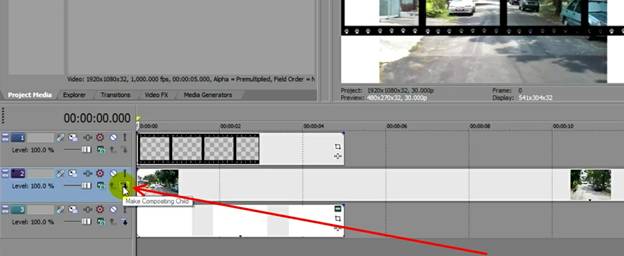
Когда этот режим
включен, стрелка
смотрит вверх, типа на родителя и прямоугольник свойст трека стал
немного короче
до длине – таким образом программа показывает, что эти дорожки связаны.
Верхняя
стрелка кажет на укороченные границы, средняя на саму дорожку, а правая
на
район, где находятся подсвеченные стрелки.
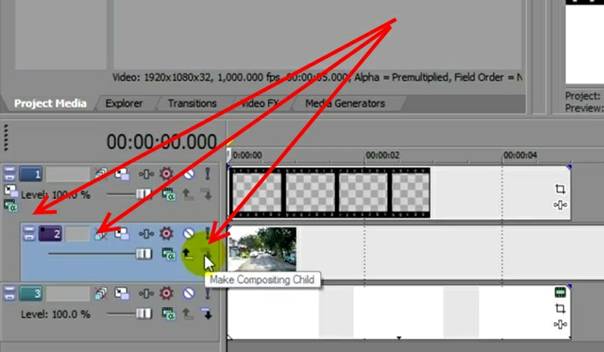
Также мы видим, что
у родительской
дорожки организовался квадратик инструмента «движение» помимо
существующего у
каждого трека всегда. Длинная трелка показывает как раз на него (а
обычный
инструмент «движение дорожки» находится аккурат под первыми нулями.
Автор это
дело тоже подсветил. Теперь, если мы будет что-то совершать с помощью
этой
подсвеченной кнопки, будет одновременно влиять на эти связанные дорожки,
а их
может быть, между прочим, больше, чем две.
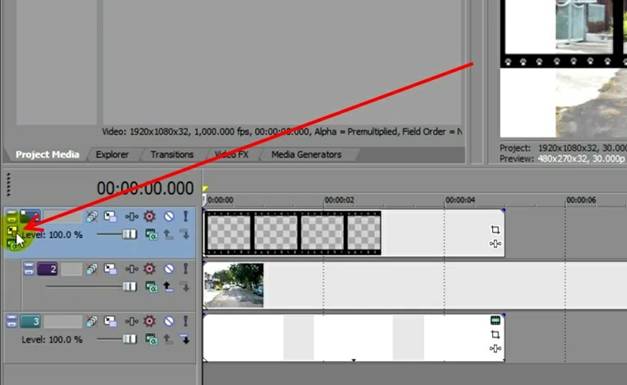
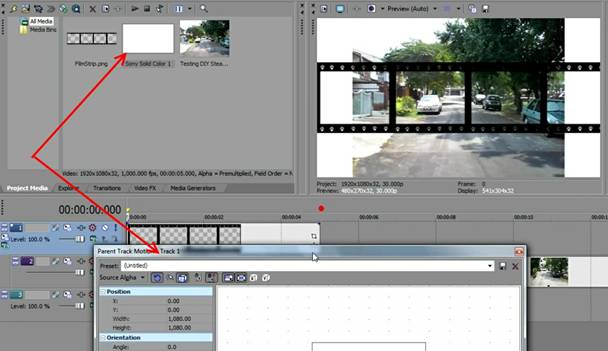
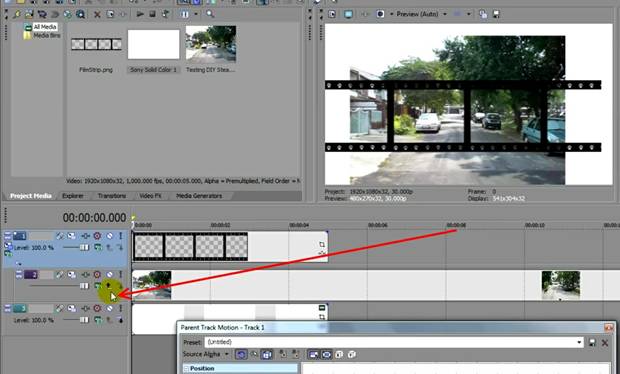
Фокус нам
теперь известен,
возвращаем все назад и отрезаем от видео «хвост», что висит за
пределами
слайдов (по умолчанию картинки в Sony Vegas по
времени всегда одинаковы, если мы только сами их не удлинили. Стрелка
кажет на
место отреза, клавиша «S»
разрезает любую дорожку в указанном месте, а если не указана конкретная
дорожка, она режет все дорожки. Это так, к слову.
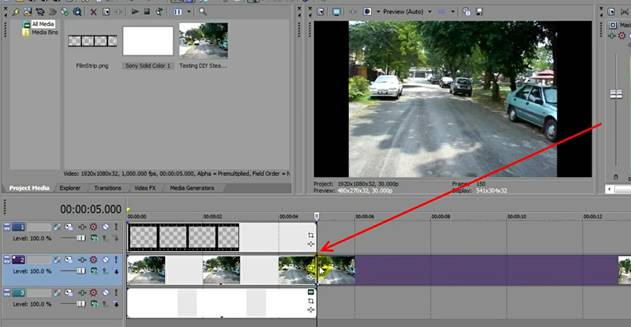
То, что
осталось после вырезания,
перетаскиваем вниз, но новый трек, который автоматически образуется как
только
мы что-нибудь туда засовываем. Пунктирная стрелка кажет на передвижение
отрезанного.
Кстати,
хвост у видео еще есть в
запасе!
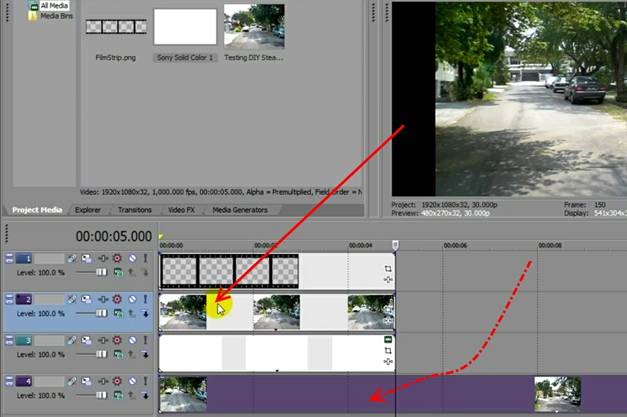
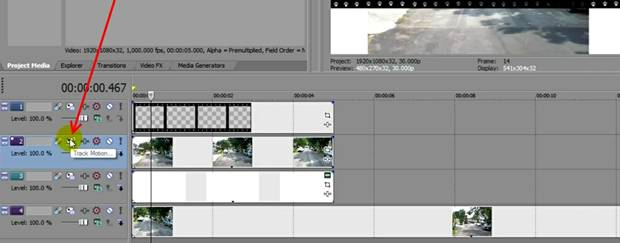
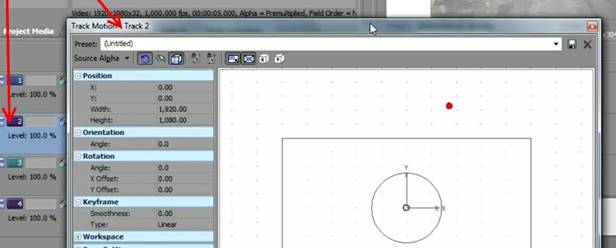
подгоняем его так, чтобы кадр видео влез в кадрик на киноленте
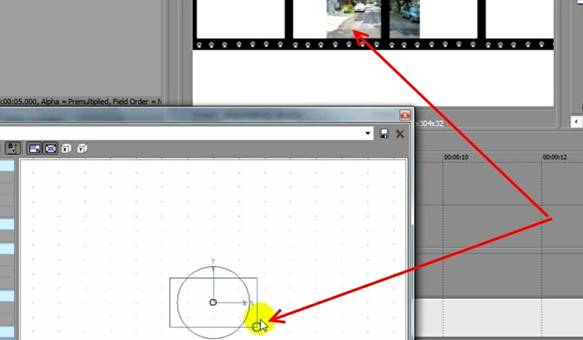
Левая стрелка кажет на то место, куда пришлось подвинуть положение целой дорожки с видео, правая – на первоначальное местоположение. Причем видео сдвинутое еще и сдавили до размеров нужного кадрика на киноленте
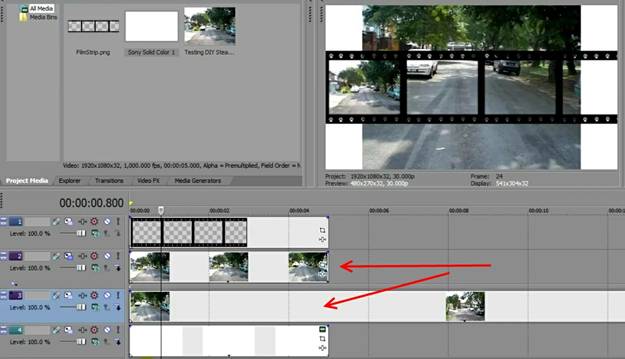
Нижняя
стрелка кажет на
незатронутое еще видео, и оно занимает план позади киноленты. Белое
полотно
позади вообще всей этой сборки, вообще весь оставшийся экран занимает.
На
следующей иллюстрации стрелка и
подсветка кажут, на «движение», которое надо заюзать уже на этой дорожке
для
помещения видео в ячейку киноленты. Операция уже нам знакомая



Комментариев нет:
Отправить комментарий